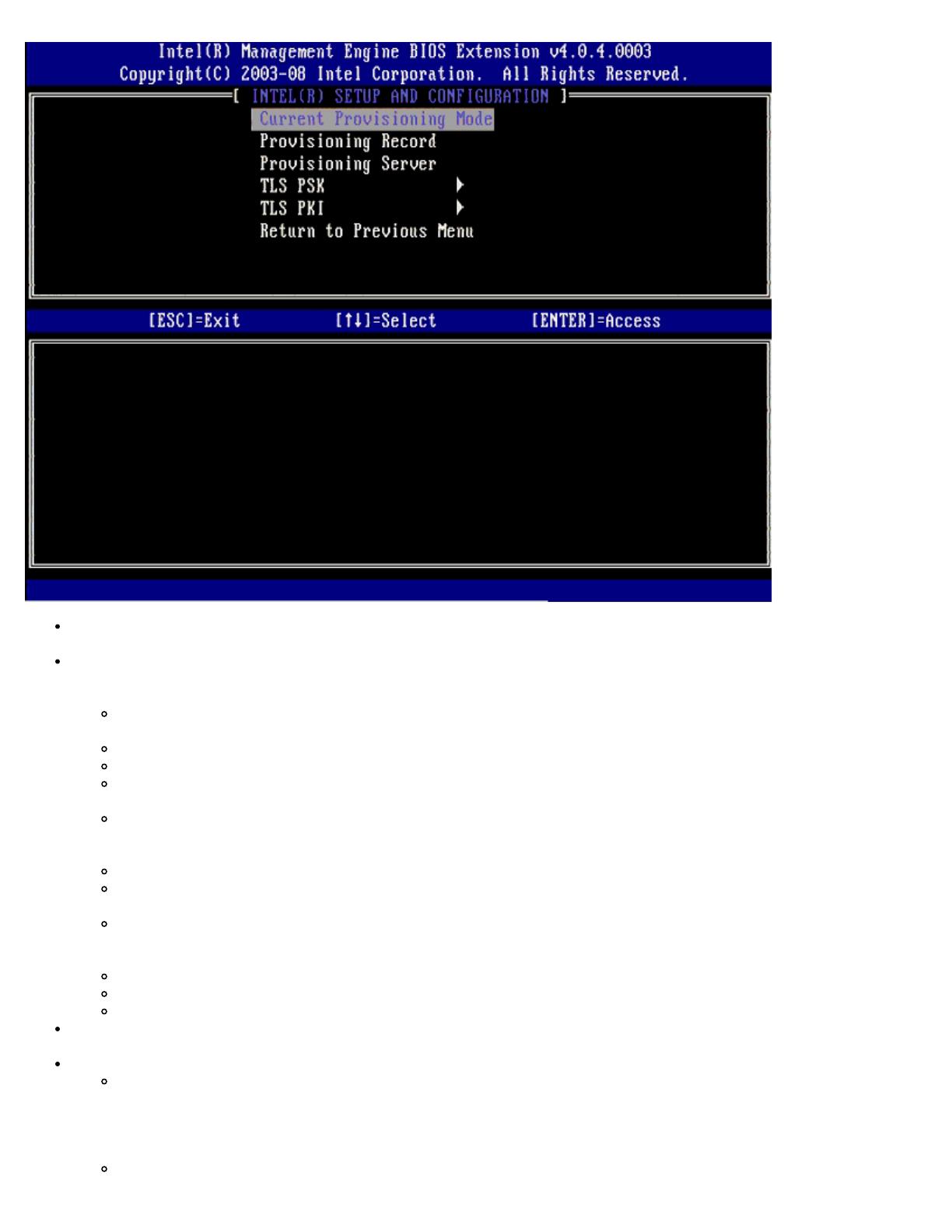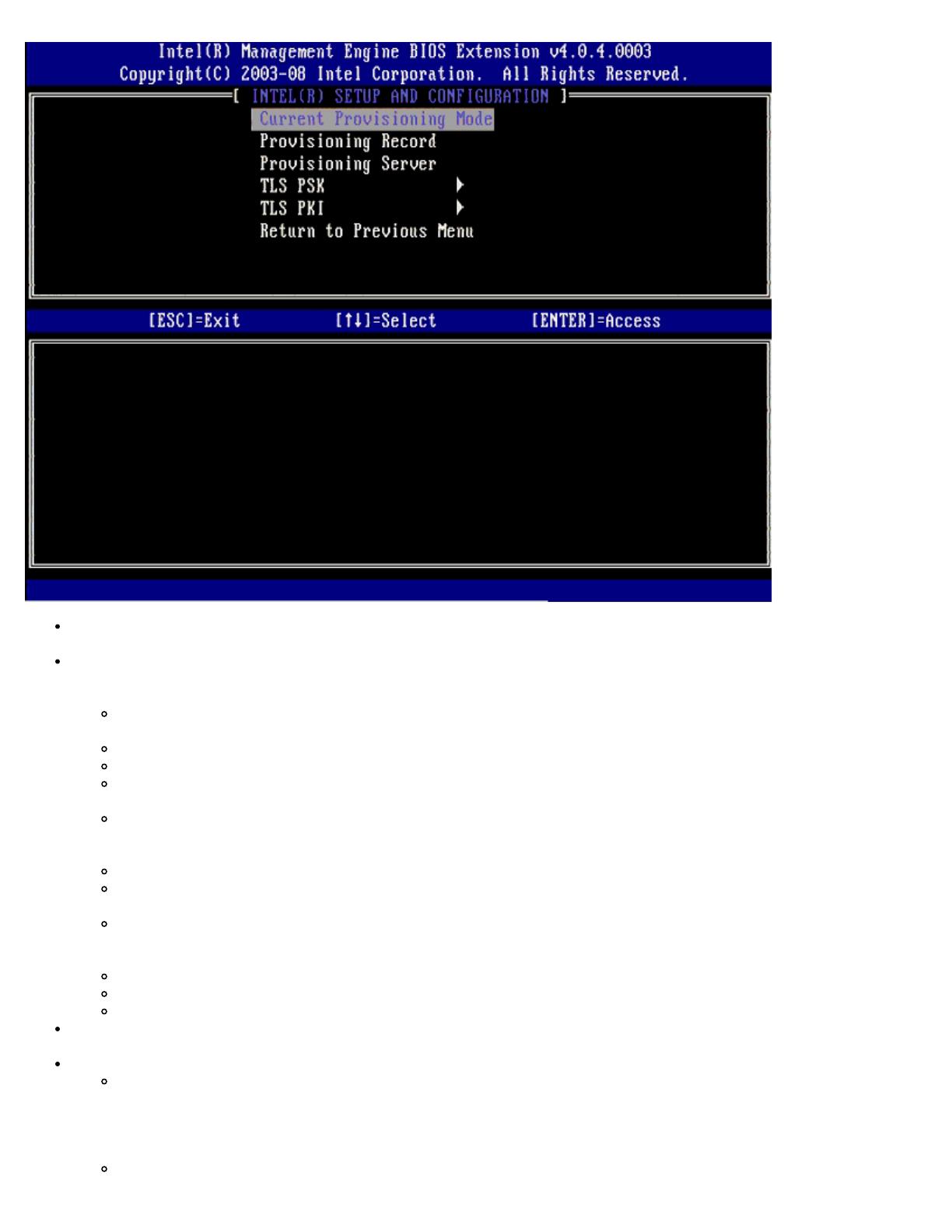
Current Provisioning Mode(現在のプロビジョニングモード)– 現在のプロビジョニング TLS モード(None(なし)、PKI、ま
たは PSK)を表示します。この設定は Enterprise Provision Model でのみ表示されます。
Provisioning Record(プロビジョニング記録)– コンピュータの PSK/PKI プロビジョン記録データを表示します。データが入力
されていない場合は、MEBXから 「Provision Record not present」(プロビジョン記録が存在しません)というメッセージが表示さ
れます。データが入力されている場合は、Provision Record(プロビジョン記録)では次が表示されます。
TLS provisioning mode(TLS プロビジョニングモード)– コンピュータの現在の設定モード(None(なし)、PKI、また
は PSK)を表示します。
Provisioning IP(プロビジョニング IP)– セットアップおよび設定用サーバーの IP です。
Date of Provision(プロビジョニング日)– プロビジョニングの日時を MM/DD/YYYY HH:MM の形式で表示します。
DNS – セキュア DNS が使用されているかどうかを示します。0 は DNS が使用されていないことを示し、1 はセキュア DNS
が使用されていることを示します(PKI のみ)。
Host Initiated(ホストによる開始)– セットアップおよび設定プロセスがホストによって開始されたかどうかを示します。
「No」はセットアップおよび設定プロセスがホストによって開始されていないことを示し、「Yes」はセットアップおよび設定
プロセスがホストによって開始されたことを示します(PKI のみ)。
Hash Data(ハッシュデータ)– 40 文字の証明書ハッシュデータを表示します(PKI のみ)。
Hash Algorithm(ハッシュアルゴリズム)– ハッシュの種類を示します。現在は SHA1 のみがサポートされています(PKI
のみ)。
IsDefault(デフォルト)– ハッシュアルゴリズムがデフォルトのアルゴリズムとして選択されている場合は、「Yes」が表示
されます。ハッシュアルゴリズムがデフォルトのアルゴリズムとして使用されていない場合は、「No」と表示されます(PKIの
み)。
FQDN – 証明書に記載されているプロビジョニングサーバーの FQDN(PKI のみ)です。
Serial Number(シリアルナンバー)– 32 文字の Certificate Authority シリアルナンバーです。
Time Validity Pass(時間有効性合格)– 証明書が時間有効性チェックに合格したかどうかを示します。
Provisioning Server (プロビジョニングサーバー)– Intel AMT プロビジョニングサーバーの IP アドレスとポート番号
(0~65535) この設定は Enterprise Provision Model でのみ表示されます。デフォルトのポート番号は 9971 です。
TLS PSK – TLS PSK の設定値が表示されます。
Set PID and PPS(PID および PPS の設定)– プロビジョニング ID(PID)とプロビジョニングパスフレーズ(PPS) PID
と PPS をダッシュ(-)形式で入力します。(例: PID: 1234-ABCD ; PPS: 1234-ABCD-1234-ABCD-1234-ABCD-
1234-ABCD)注記:PPS 値「0000-0000-0000-0000-0000-0000-0000-0000」によりセットアップおよび設定状態は変
更されません。この値が使用されている場合は、セットアップおよび設定状態は 「Not-started」(起動しない)のままになり
ます。
Delete PID and PPS(PID および PPS の削除)– ME に保存されている現在の PID と PPS を削除します。PID と PPS が